
fNTjD2JXvR
.pdf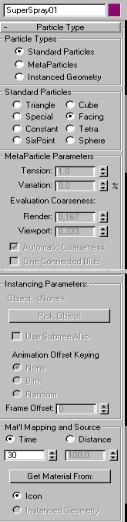
81
счетчики Size (Размер) и Variation (Вариации) определяют средний размер всех частиц и процент возможных отклонений размеров каждой частицы от среднего;
счетчик Grow For (Период роста) указывает число кадров, за которое частица вырастает от 10 до 100 % размера;
счетчик Fade For (Период спада) указывает число кадров, за которое частица уменьшается от полного размера до 10 % размера перед полным исчезновением.
Группа Uniqueness (Уникальность):
счетчик Seed (Номер выборки) позволяет задать значение базы генератора случайных чисел, используемых при расчете вариаций параметров частиц, кнопка New (Новый) задает случайное значение базы.
 Свиток Particle Type (Тип Частиц) позволяет определить тип частиц и настроить параметры выбранного типа (рис.6.4):
Свиток Particle Type (Тип Частиц) позволяет определить тип частиц и настроить параметры выбранного типа (рис.6.4):
Группа Particle |
Type (Тип Частиц) позволяет с |
|
||||
помощью переключателей выбрать один из типов |
|
|||||
частиц: |
|
|
|
|
|
|
Standard |
Particle (Стандартные |
частицы) |
|
|||
обеспечивает |
активизацию группы |
Standard |
|
|||
Particle (Стандартные частицы), расположенную |
|
|||||
ниже в этом же свитке; |
|
|
|
|||
Metaparticle (Метачастицы) – каждая такая |
|
|||||
частица при визуализации заменяется метасферой |
|
|||||
(metaball) с имитацией поверхностного натяжения, |
|
|||||
позволяющего частицам сливаться друг с другом |
|
|||||
подобно реальным водяным каплям. Их |
|
|||||
параметры задаются в этом же свитке ниже в |
|
|||||
группе Metaparticle Parameters (Параметры |
|
|||||
метачастиц). |
|
|
|
|
||
Instanced Geometry (Образцы моделей) – каждая |
|
|||||
такая частица в системе может быть заменена |
|
|||||
образцом |
выделенной геометрической |
модели |
|
|||
(например, стая летящих птиц). Параметры |
|
|||||
образца задаются ниже в группе Instancing |
|
|||||
Parameters (Параметры образцов) этого же |
|
|||||
свитка. |
|
|
|
|
|
|
|
|
|
|
Рис.6.4. Свиток |
||
Группа Standard Particle (Стандартные частицы), |
||||||
Тип частиц |
||||||
путем установки |
переключателя, позволяет |
задать |
(Particle Type) |
|||
|
||||||
следующие формы: Triangle (Треугольник), Cube (Куб), Facing (Лицом к зрителю), Sphere (Сфера), Tetra (Тетраэдр), SixPoint
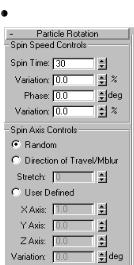
82
(Шестиконечная звезда), Constant (Постоянного размера), Special (Специальные).
Группа Metaparticle Parameters (Параметры метачастиц) позволяет управлять параметрами:
Tension (Натяжение) и Variation (Вариации) задают степень стремления частиц к слиянию с другими частицами и процент случайного отклонения от этого параметра от среднего значения для каждой частицы;
Evaluation Coarseness (Загрубление расчетов) задает степень упрощения расчетов поведения метачастиц на этапах визуализации в счетчике Render и в окнах проекций в счетчике Viewport;
флажок Automatic Coarseness (Автозагрубление) обеспечит автоматический выбор степени упрощения расчетов.
Группа Instancing Parameters (Параметры образцов) управляет настройкой параметров образцов частиц:
кнопка Pick Object (Указать объект), после щелчка на которой, надо указать объект-образец частиц;
флажок Use Subtree Also (Использовать поддерево) обеспечивает выделение вместе с объектомобразцом всех его потомков;
Animation Offset Keying (Сдвиги ключей анимации) при задании объекта с анимацией данный переключатель обеспечивает:
-синхронность по времени анимации всех частиц (None),
-начало с фазы, совпадающей с рождением первой частицы (Birth),
-случайный сдвиг по времени от этой фазы (Random).
Группа Mat'l Mapping and Source (Проецирование и источник материалов) позволяет настроить параметры материалов частиц и указать источник материалов.
Свиток Particle Rotation (Вращение частиц) позволяет задавать скорости
инаправления вращения частиц (рис.6.5.)
Группа Spin Speed Controls (Управление скоростью вращения):
счетчики Spin Time (Период вращения) и
Variation (Вариации) задают средний период вращения (в кадрах) и процент случайного отклонения периода вращения каждой частицы от среднего значения;
счетчики Phase (Фаза) и Variation (Вариации)
определяют начальный угол поворота частицы в градусах и процент случайного отклонения фазы
вращения каждой частицы от среднего значения.
Группа Spin Axis Controls (Управление осями вращения):
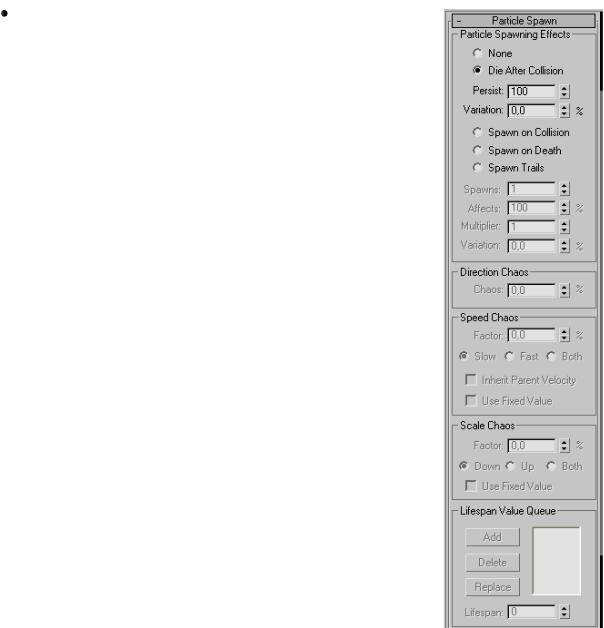
83
Random (Случайное) задает случайную ориентацию осей вращения отдельных частиц;
Direction of Travel (В направлении движения) / Mblur (Размытие)
определяет вращение вокруг вектора движения каждой частицы;
счетчик Stretch (Растяжение) задает степень размывания изображений частиц за счет их движения;
переключатель User Defined (Заданное пользователем) позволяет задавать ориентацию осей вращения в счетчиках X / Y / Z Axis (Ось X / Y / Z) и отклонения от средней ориентации для каждой отдельной частицы в счетчике Variation (Вариации).
Свиток Object Motion Inheritance(Наследование движения объекта) управляет влиянием движения источника на движение частиц:
в счетчике Influence (Влияние) можно задать долю частиц, наследующих движение источника;
счетчик Multiplier (Усилитель) позволяет модифицировать степень влияния как сторону увеличения, так и уменьшения;
параметр Variation (Вариации) определяет степень отклонения величины, указанной в счетчике Multiplier (Усилитель), от среднего значения для каждой частицы.
 Свиток Bubble Motion (Пузырьковый тип движения) позволяет придать движению частиц периодическую неустойчивость, напоминающую движение пузырьков воздуха под водой:
Свиток Bubble Motion (Пузырьковый тип движения) позволяет придать движению частиц периодическую неустойчивость, напоминающую движение пузырьков воздуха под водой:
в счетчиках Amplitude (Амплитуда), Period
(Период), Phase (Фаза) задаются параметры колебаний частиц и их случайные вариации в счетчиках.
Установленное по умолчанию очень большое
значение означает практически отсутствие эффекта пузырькового движения.
 Свиток Particle Spawn (Дробление частиц)
Свиток Particle Spawn (Дробление частиц)
позволяет указать, что происходит с частицами в момент истечения срока жизни или при столкновении отражателя (рис.6.6):
Группа Particle Spawning Effects (Эффекты дробления частиц) задает тип дробления частиц:
None (Отсутствует) – нет дробления. В момент столкновения с преградой частица или
Рис.6.6. Свиток
Particle Spawn
(Дробление частиц)
84
отскакивает, или прилипает, в зависимости от параметров отражателя, а при умирании – исчезает;
Die After Collision (Исчезновение после столкновения) / Spawn on Collision (Дробление при столкновении) – частицы при столкновении с преградой исчезают или дробятся;
Spawn on Death (Дробление в конце жизни) – частицы распадаются на осколки в конце срока жизни;
Spawn Trails (Шлейфы осколков) – частицы дробятся на осколки в каждом кадре своего срока жизни. Базовое направление движения осколков противоположно направлению движения частиц.
При любом типе эффекта в счетчике Spawns (Осколков) задается число осколков, а в счетчике Affect (Влияние) – доля распадающихся частиц. Счетчик Multiplier (Умножитель) позволяет изменять число осколков. Параметр Variation (Вариации) определяет степень отклонения величины, указанной в счетчике Multiplier (Умножитель), от среднего значения для каждой из частиц.
Параметры групп Direction Chaos (Разброс направлений), Speed Chaos (Разброс скоростей) и Scale Chaos (Разброс размеров)
позволяют настроить степень случайности движения и размеров осколков.
 Свиток Load (Загрузка) / Save Presets (Сохранение заготовок) позволяет сохранять и повторно загружать наборы заготовленных параметров частиц:
Свиток Load (Загрузка) / Save Presets (Сохранение заготовок) позволяет сохранять и повторно загружать наборы заготовленных параметров частиц:
поле Save Presets (Сохраненные заготовки) содержит список готовых наборов параметров, таких как Bubble (Пузырьки), Fireworks
(Фейерверк), Hose (Брандспойт), Shockwave (Взрывная волна), Trail (Шлейф), Welding Sparks (Искры сварки), Default (Исходные);
для загрузки набора надо выделить его имя в списке и щелкнуть по кнопке Load (Загрузить); для сохранения – ввести данное набору имя в поле Preset Name (Имя набора) и воспользоваться кнопкой
Save (Сохранить).
Задание 1. Используя систему частиц Super Spray (Супербрызги)
создать модель действующего фонтана.
Выполнение:
1.Создать основание фонтана и источник воды, используя сплайновое моделирование и модификатор Lathe (Вращение).
2.Открыть панель создания систем частиц: Create (Создать) /
Geometry (Геометрия) / Particle Systems (Системы Частиц) и
выбрать кнопкой тип Super Spray (Супербрызги).
3.В окне проекции ТОР в центре фонтана создать источник частиц,
затем, используя преобразования перемещения и поворота,
85
установить его так, чтобы направление потока частиц соответствовало направлению струи воды вверх.
4.Чтобы имитировать эффект действующей на брызги воды силы тяжести, применить к частицам объемную деформацию в виде гравитации:
-Create (Создать)/ Space Warps (Объемные деформации);
-в раскрывающемся списке выбрать строку Forses (Силы);
-в свитке Object Type (Тип Объекта) указать тип Gravity
(Гравитация);
-в окне проекции ТОР создать источник объемной деформации и, с помощью инструментов преобразования, разместить его на расстоянии 40-50 единиц выше центра фонтана, но так, чтобы направление его действия было направлено против направления струи брызг;
-связать источник объемной деформации с источником брызг используя инструмент Bind to Space Warp (Связать с воздействием) на верхней панели инструментов (указать инструмент, щелкнуть на значке объемной деформации и перетащить видоизмененный курсор на значок источника системы частиц).
5.Задать для источника объемной деформации: Strength (Сила) = 0,25.
6.Установить параметры источника частиц:
-чтобы лучше видеть эффект испускания частиц установить ползунок таймера на 50 кадр;
-на командной панели Modify (Изменить) в раскрывающемся списке указать строку Super Spray (Супербрызги);
-в свитке Basic Parameters (Базовые параметры):
-в первом счетчике Spread (Ширина пучка)=20;
-во втором счетчике Spread (Ширина пучка)=30;
-в свитке Particle Generation (Генерация частиц):
-в счетчике под переключателем Use Rate (Темп генерации) указать значение = 20;
-в счетчике Speed (Скорость) = 5;
-в счетчике Emit start (Начало генерации) = -1;
-в счетчике Emit stop (Конец генерации) = 100;
-в счетчике Life (Время жизни) = 50;
-в свитке Particle Type (Тип частиц) установить переключатель
Sphere (Сфера);
-назначить частицам соответствующий цвет или материал.
7.Воспроизвести анимацию.
8.Чтобы частицы не "проходили" сквозь бассейн фонтана, на дне фонтана установить Deflector (Отражатель):
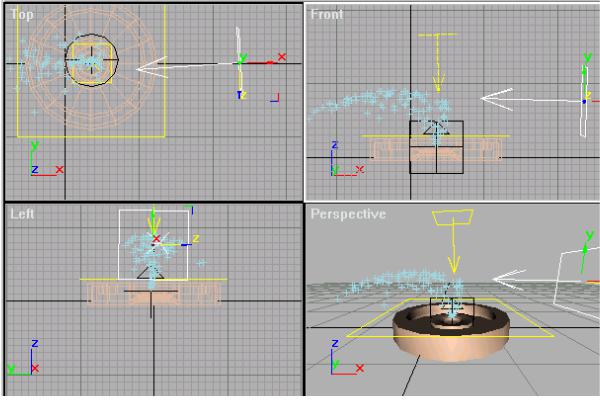
86
-Create (Создать) / Space Warps (Объемные деформации);
-в раскрывающемся списке выбрать строку Deflectors
(Отражение);
-в свитке Object Type (Тип Объекта) указать тип Deflector
(Отражатель) нажав на соответствующую кнопку свитка;
-в окне проекции ТОР создать источник объемной деформации и с помощью инструментов преобразования разместить его параллельно дну бассейна;
-связать источник объемной деформации с источником брызг используя инструмент Bind to Space Warp (Связать с воздействием) на верхней панели инструментов (указать инструмент, щелкнуть на значке объемной деформации и перетащить видоизмененный курсор на значок источника системы частиц);
-подобрать нужное значение параметра Bounce (Упругость) для источника объемной деформации.
9.Обеспечить отклонение струи воды от прямолинейного распространения используя источник объемной деформации Wind (Ветер), который находится в списке Forses и устанавливается аналогично гравитации, с учетом особенностей его воздействия на объект. Основными параметрами данного источника деформации выступают Strength (Сила) =0,25 и Decay (Ослабление действия эффекта)=0,006.
Для обеспечения реалистичности сцены может быть
задействовано сколь угодно источников объемных деформаций.
10.Воспроизвести анимацию и визуализировать сцену.
На рисунке 6.7 приведен вариант возможной установки источников
Рис.6.7. Вариант установки действия объемных деформаций на струю воды.

87
системы частиц и объемных деформаций.
Самостоятельные задания:
 исследовать и записать параметры заготовок систем частиц, предлагаемых МАХ в свитке Load (Загрузка)/Save Presets (Сохранение заготовок) на командной панели системы частиц Super Spray
исследовать и записать параметры заготовок систем частиц, предлагаемых МАХ в свитке Load (Загрузка)/Save Presets (Сохранение заготовок) на командной панели системы частиц Super Spray
(Супербрызги);
 выяснить, какие еще системы частиц имеют заготовки с параметрами и записать их названия;
выяснить, какие еще системы частиц имеют заготовки с параметрами и записать их названия;
 создать сцену – пейзаж, используя в качестве атмосферных осадков (снег, дождь) системы частиц соответствующего типа.
создать сцену – пейзаж, используя в качестве атмосферных осадков (снег, дождь) системы частиц соответствующего типа.
Для отчета о работе сохранить:
файл сцены, включающей все объекты, с расширением .max; файл визуализированного изображения с расширением .avi; файлы последнего самостоятельного задания (. max и .avi).
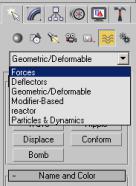
88
Лабораторная работа № 7. ОБЪЕМНЫЕ ДЕФОРМАЦИИ И АТМОСФЕРНЫЕ ЭФФЕКТЫ
Теоретические сведения
Объемные деформации создаются в целях получения специальных эффектов при анимации сцены. Они представляют собой не визуализируемые объекты, оказывающие влияние на другие объекты сцены при их перемещении через область пространства, находящуюся под влиянием деформирующего фактора. Средства объемных деформаций действуют как генераторы силовых полей, способных деформировать геометрические модели других объектов сцены или оказывать силовое воздействие на другие объекты или системы частиц. Например, имитация действия силы тяжести, заставляющей объекты падать на землю или воспроизведение эффекта распада объекта на мелкие части при взрыве. К объемным деформациям относятся гравитация, давление, ветер, волны, рябь, бомба и т.д.
Чтобы на какой-либо объект распространилось воздействие деформирующего фактора, надо связать объект с источником деформаций, используя кнопку верхней панели инструментов Bind to
Space Warps (Связать с воздействием).
Объекты категории Space Warps (Объемные деформации) (Create/ Space Warps) представлены разновидностями (рис.7.1): Forces (Силы), Deflectors
(Отражатели), Geometric / Deformable
(Деформируемая геометрия), Modifier-Based (На базе модификаторов), Reactor (Реактор), Particle and Dynamic (Частицы и Динамика). Каждая из разновидностей объединяет схожие по алгоритму воздействия деформации.
Порядок создания объемных деформаций:
-открыть командную панель, обеспечивающую доступ
к созданию объемной деформации: Create (Создать) / Space Wars (Объемные деформации) и в раскрывающемся списке указать разновидность создаваемой объемной деформации;
-в свитке Object Type (Тип Объекта) кнопкой указать нужный тип объемной деформации;
-в окне проекции создать источник объемной деформации путем перетаскивания и перемещения курсора и, используя операции перемещения и поворота, установить источник в нужном месте пространства;

89
-в свитке Parameters (Параметры) настроить выбранную объемную деформацию;
-связать объект, подвергающийся объемной деформации, с источником объемной деформации, используя кнопку верхней панели инструментов
Bind to Space Warp (Связать с воздействием): активизировать объект,
который надо связать и перетащить видоизменившийся курсор на значок источника объемной деформации: оба объекта на мгновение подсветятся, указывая на возникновение связи. С одним источником можно связать множество объектов и на один объект может воздействовать несколько источников объемных деформаций.
-при необходимости донастроить параметры объемной деформации на командной панели
Modify (Изменить).
Деформации категории Geometric / Deformable (Деформируемая геометрия)
деформируют геометрические модели связанных с ними объектов (рис.7.2). В данную разновидность входят семь типов объемных деформаций:
FFD(Box) (FFD-контейнер (прямоугольный)),
FDD(Cyl) (FFD-контейнер (цилиндрический)),
Wave (Волна), Ripple (Рябь), Displace (Смещение), Conform
(Соответствие), Bomb (Бомба).
Деформации категории Forces (Силы) оказывают силовые воздействия на отдельные частицы в связанных с ними системах частиц и используются для имитации действия на объекты сил тяжести или ветра. Они представлены следующими типами: Gravity (Гравитация), Wind
(Ветер), PBomb (Бомба с частицами), Patch Fallow (Движение по траектории), Displace (Вытеснение), Push (Давление), Motor (Мотор), Vortex (Водоворот) и Drag (Тяга).
Объемные деформации категории Modifier-Based (На базе модификаторов) подобны деформациям первой категории в том, что вызывают деформацию связанных с ними объектов и являются дубликатами стандартных модификаторов формы объектов, представленных на командной панели Modify (Изменить) в списке модификаторов (Modifiers List).
Отличие объемных деформаций от одноименных стандартных модификаторов состоит в том, что они работают не в локальной, а в глобальной системе координат, и их действие сохраняется на определенную область пространства, выйдя из которой, объект не будет подвержен действию деформации. Тогда как под действием стандартного
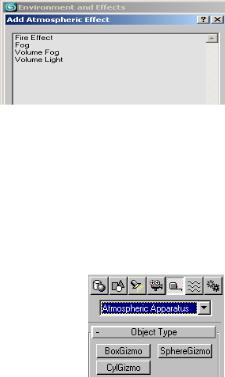
90
модификатора, независимо от положения и примененных преобразований пространства, объект сохранит на себе его действие.
Как правило, использование объемных деформаций сопровождается применением
спецэффектов визуализации, которые способны оживить самую мрачную картину. В среде существует три способа добавления спецэффектов: Environment (Внешняя среда
/ Окружение), Rendering Effects (эффекты визуализации и Video Post Filters (Фильтры видеомонтажа).
Возможность добавления атмосферных эффектов дает диалоговое окно Environment and Effects (Окружение и эффекты), вызываемое командой Render/ Environment: Fire Effect (Эффект сгорания/ огня), Fog
(Туман), Volume Fog (Объемный туман), Volume Light (Объемный свет)
(рис.7.3).
К особенностям применения атмосферных эффектов относят необходимость использования габаритных контейнеров атмосферного аппарата
(Create/Helpers / Atmospheric Apparatus).
Контейнеры – невидимые объекты, содержащие внутри своего объема атмосферный эффект, могут быть трех типов: BoxGizmo (прямоугольный), CylGizmo
(цилиндрический), SphereGizmo (сферический) (рис.7.4).
Создание атмосферного эффекта в общем случае можно описать следующим образом:
-установить в сцене габаритный контейнер соответствующего требуемому виду эффекта;
-добавить и настроить атмосферный эффект;
-указать габаритный контейнер, внутри которого должен быть воспроизведен атмосферный эффект.
Задание 1. Создать модель «пульсирующего» многогранника, взрывающегося под воздействием объемной деформации
Bomb (Бомба).
Выполнение:
1.Создать в любом из окон аксонометрической проекции модель многогранника (Create (Создать) / Geometry (Геометрия) / Extended Primitives (Улучшенные примитивы) / Hedra (Многогранник)) с
параметрами (Family (Вид) – Star 1 (Звезда 1), Family Parameters
(Параметры вида): P = 0, Q = 1).
